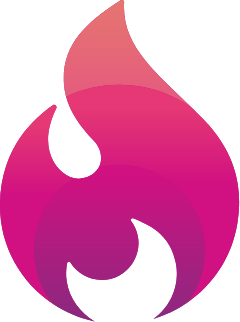A tarefa de consultar IMEI no iPhone pode parecer algo complicado. No mundo moderno é extremamente difícil encontrar uma pessoa que não tenha ou não ande com o celular no bolso ou na mochila. Ainda mais difícil é encontrar alguém que saiba o que é o IMEI, para o que ele serve e como localizá-lo no aparelho. Então, para facilitar sua vida, preparamos um artigo que irá te ajudar a entender como funciona e como consultar IMEI no iPhone para tirar todas as dúvidas que você tiver.
O que é o IMEI?
O IMEI é a Identificação Internacional de Equipamento Móvel, ou como é chamada na terminologia norte americana, International Mobile Equipment Identity (IMEI). Essa ferramenta se trata de um número único e global que existem nos celulares, utilizados como se fosse o a carteira de identidade do seu aparelho celular.
Saiba mais: Como consultar o IMEI no Android? Confira o passo-a-passo
Por que consultar IMEI no iPhone?
O IMEI é um código composto por quatro grupos de números, cujo objetivo é garantir a segurança do comprador e do proprietário na hora de adquirir um iPhone ou qualquer outro SmartPhone.
Com esse código, você pode recorrer às autoridades em caso de perda ou roubo de seu aparelho para que ele seja bloqueado. Além disso, também é possível verificar o IMEI do dispositivo adquirido e comparar com o da caixa para verificar se o seu IPhone é regular ou não.
Saiba Mais: Find My Mobile Samsung: como usar para achar seu telefone
Como consultar IMEI no iPhone?
Existem diversas maneiras para consultar o código IMEI de seu aparelho Apple que você não conhece.
Consultar IMEI no iPhone utilizando a caixa do aparelho
A maneira mais prática de consultar IMEI no IPhone é utilizando a caixa do aparelho eletrônico. Para isso, você terá que observar na parte lateral ou na parte traseira a etiqueta do dispositivo com as informações e códigos disponíveis para consulta.
No aparelho
Já quando se trata de consultar diretamente no aparelho, seu IMEI pode estar em alguns lugares diferentes de acordo com o modelo de seu dispositivo. Deste modo, você precisa verificar o número “IMEI IPhone” nos locais da lista abaixo.
Nas informações gerais
Para encontrar seu IMEI nas configurações gerais, basta acessar o menu do aparelho, entrar em “Ajuste Geral” e depois selecionar a opção “Sobre”. Ao realizar esses três passos, você verá informações como o IMEI, o número de série e o ICCID.
No corpo do dispositivo
Não encontrou ainda? Fique tranquilo, você ainda tem outras opções para saber o número do IMEI.
- Já pensou em olhar na parte traseira do iPhone com mais atenção? Lá você pode ver alguns números bem pequenos, que são os números do IMEI do seu SmartPhone.
Saiba Mais: Qual o melhor celular da Samsung? Confira nossa opinião
2. Outro local onde ele pode ser encontrado é o slot em que o chip de celular é colocado. Olhando atentamente próximo de onde você segura, fica fácil de achar o IMEI.
Pelo computador
Utilizando o desktop, existem outras maneiras simples utilizando plataformas da própria Apple, sendo elas o iTunes, o Finder e pelo Apple ID.
No iTunes ou no Finder
Utilizando um computador abra o “Finder” ou o “iTunes” e localize seu celular. Clique na aba “Resumo” para ver as informações e em “Número de Telefone” abaixo do nome do smartphone ou do modelo do dispositivo para localizar o IMEI.
No Apple ID
Com o Apple ID você também consegue encontrar seu IMEI. Mas para isso, precisa se recordar do login cadastrado no seu dispositivo. Com isso em mente, basta acessar o URL da Apple e iniciar uma sessão utilizando o ID que você usa em seu celular. Após entrar com seu ID, basta clicar na seção de “Dispositivos” e ver o número de série e o IMEI.
Saiba Mais: Ter WhatsApp igual do iPhone no Android? Saiba como fazer
Outros dispositivos Apple que possuem IMEI
Se você acha que apenas os Apple iPhones têm um IMEI, se enganou. Com esse passo a passo você também poderá encontrar o IMEI de aparelhos como o iPad, iPod Touch, dentre outras tecnologias da marca.
Para mais informações sobre seu aparelho IOS, acesse o site oficial da Apple Brasil.
Saiba mais: Celular travando: o que fazer e 7 formas simples de resolver